Táboa de contidos
O financiamento por débeda e o financiamento con capital propio son dous tipos importantes de financiamento. Calquera empresa que queira operar debe obter préstamos de diversas fontes. Nese préstamo, a corporación debe pagar intereses. O Custo da débeda é o termo usado para describir este tipo de interese real. Adoitamos considerar o custo da débeda despois de impostos. Non obstante, podemos utilizar Microsoft Excel para realizar estes cálculos. Irémosche a través de tres formas rápidas de c calcular o custo da débeda en Excel . As deducións fiscais están dispoñibles para os pagos da débeda feitos despois de impostos, pero non para os feitos antes de impostos.
Descargar Practice Workbook
Cost of Debt Calculation.xlsx
Que é o custo da débeda?
O tipo de interese efectivo que paga unha empresa sobre as súas débedas, como bonos e préstamos, coñécese como custo da débeda. O custo da débeda pode expresarse como o custo antes de impostos da débeda , que é o importe que debe a empresa antes de impostos, ou o custo despois de impostos da débeda. O feito de que os gastos por intereses sexan deducibles de impostos representa a maior parte da diferenza entre o custo da débeda antes e despois de impostos.
Fórmula para calcular o custo da débeda
O Custo da débeda pódese calcular só cunha fórmula sinxela. A fórmula indícase a continuación:
Cost of Debt = (1 - Tax Rate) * Interest Expense Imos utilizar esta fórmula para calcular o custo da débeda na parte posterior.
3 SimpleFormas de calcular o custo da débeda en Excel
1. Aplicando unha fórmula xeral para calcular o custo da débeda
Como hai unha fórmula directa para o custo da débeda, podemos usala cos datos necesarios para atopar o custo do valor da débeda. Este método explícase na seguinte sección.
Pasos :
- Recolle a información relacionada con préstamos ou bonos e organízaos nun conxunto de datos. Aquí creei un conxunto de datos coas columnas Importe do préstamo , Taxa impositiva da empresa , Taxa de xuro e Gastos de intereses .
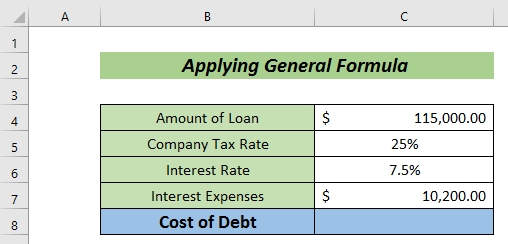
- Agora, introduza a seguinte fórmula para calcular o custo da débeda.
=(1-C5)*C7 Aquí,
C5 = Tipo de Imposto sobre Sociedades
C7 = Gastos por intereses
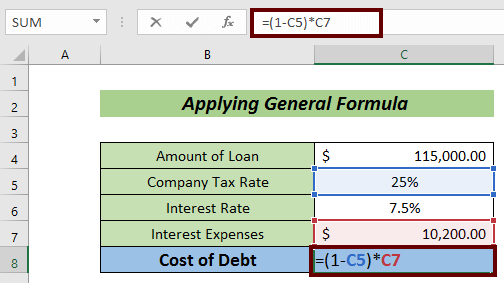
- Finalmente, preme o botón ENTER para ver o custo da débeda.
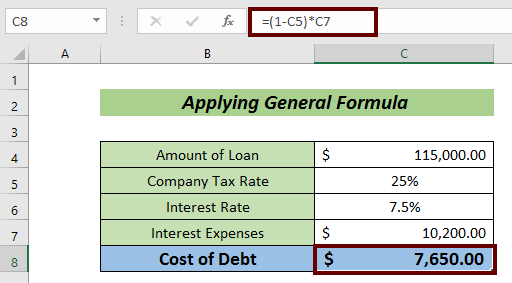
Este é só un método simple para ter a nosa produción desexada.
Ler máis: Como calcular a parte actual da débeda a longo prazo en Excel
2. Calcular o custo da débeda usando o interese total e a débeda total
Outro xeito moi sinxelo de calcular o custo da débeda é empregando o importe total dos xuros e da débeda. Neste caso, teremos o custo do valor da débeda en porcentaxe.
Pasos :
- Recolle a información en Débeda total e Interese total .
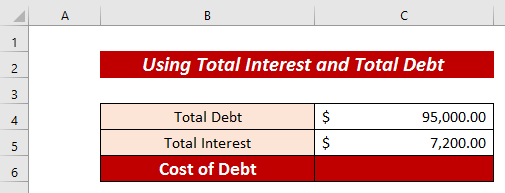
- Aplica a fórmula que se indica a continuación para ter o custo da débedavalor.
=C5/C4 Aquí,
C5 = Interese total
C4 = Débeda total
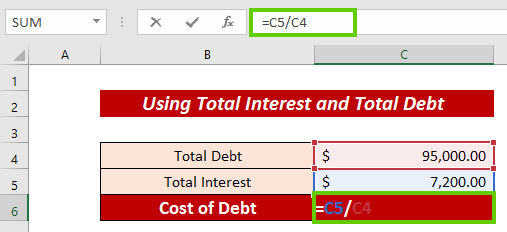
- Preme ENTER para ter o valor en decimal.
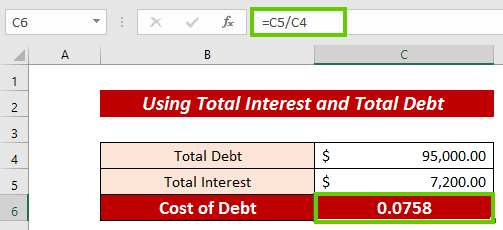
- Agora, vai á pestana Inicio .
- Fai clic na opción Porcentaxe da cinta para convertela en porcentaxe.
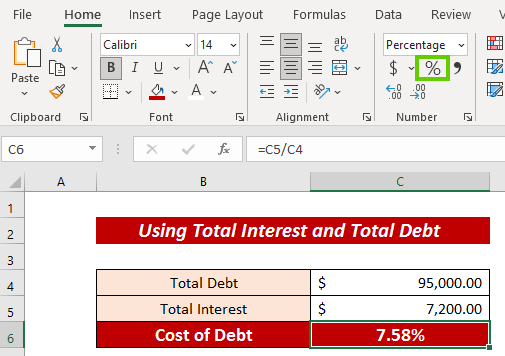
Ler máis: Como calcular o servizo da débeda anual en Excel (3 exemplos ideais)
3. Aplicar a función de TARIFA de Excel
Tamén podemos aplicar a función TAXA para calcular o custo da débeda tanto antes de impostos como despois do tempo fiscal. Aquí tamén teremos o custo do valor da débeda en porcentaxe.
Pasos :
- Recolle a información en Valor nominal , Prezo de mercado actual , Taxa do cupón e Condicións .
- A continuación, introduza a seguinte fórmula para ter os Gastos por intereses despois dun período fixo ( é dicir, Gastos semestrales por intereses ).
=C6/2 * C4 Aquí,
C6 = Taxa do cupón
C4 = Valor nominal
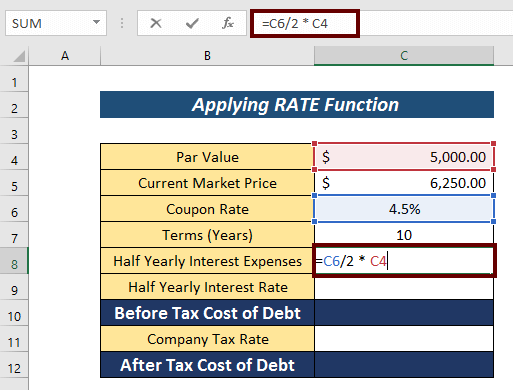
- Preme o botón ENTER para ter o Interés semestral Gastos .
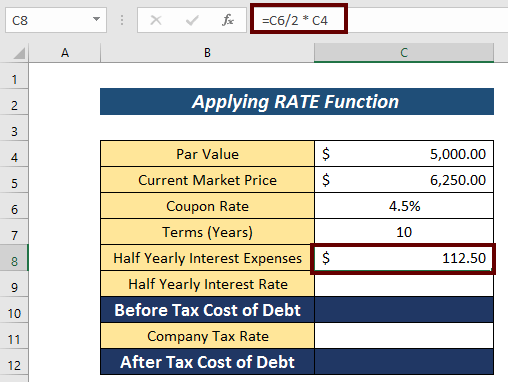
- A continuación, aplique a seguinte fórmula para ter o Taxa de xuro semestral .
=RATE(C7*2,C8,-C5,C4) C7 = Condicións
C8 = Gasto por intereses semestrales
C5 = Prezo de mercado actual
Como se trata dunha saída de efectivo , este valor é negativo.
C4 = ParValor
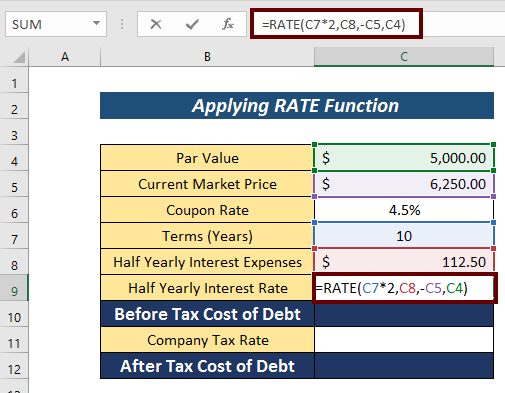
- Agora, prema ENTER para ter o Taxa de interese semestral .
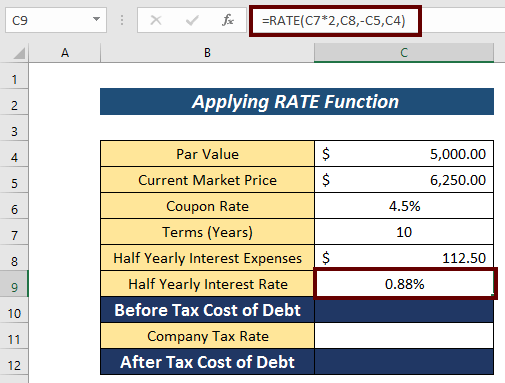
- De novo, aplique esta fórmula para ter o Custo da débeda antes de impostos .
=C9*2 Neste caso, o tipo de interese semestral multiplícase por 2 .
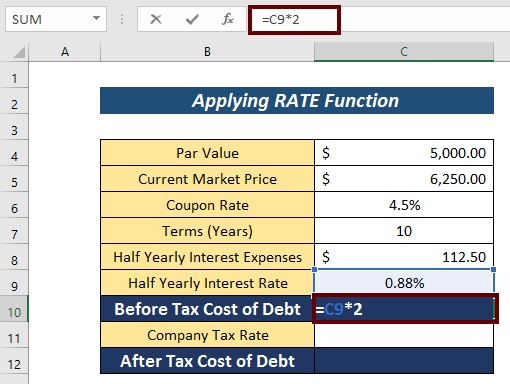
- Preme ENTER para ver a saída.
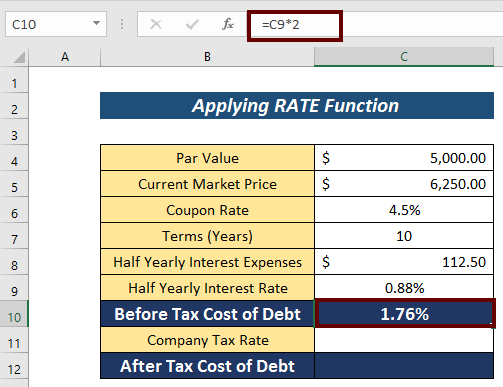
- Considera a Taxa do imposto sobre sociedades (é dicir, 27% ).
- Despois diso, aplique a seguinte fórmula para ter o Custo da débeda despois de impostos
=(1-C11)*C10 Aquí,
C11 = Tipo impositivo sobre sociedades
C10 = Custo da débeda antes de impostos
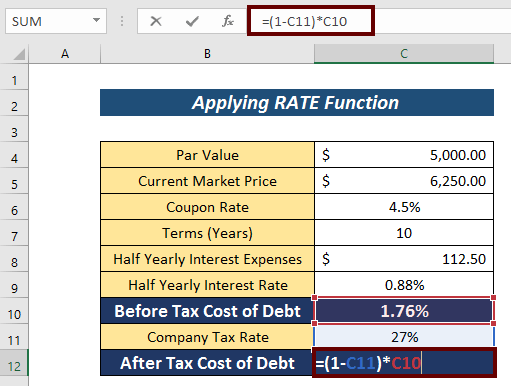
- Finalmente, preme ENTER para ter o resultado.
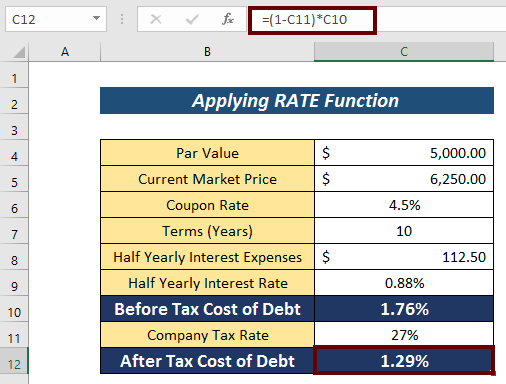
Ler máis: Como crear un informe de envellecemento de debedores en formato Excel
Sección de práctica
Podes practicar aquí introducindo os datos necesarios para ter o Custo de Valor da débeda.
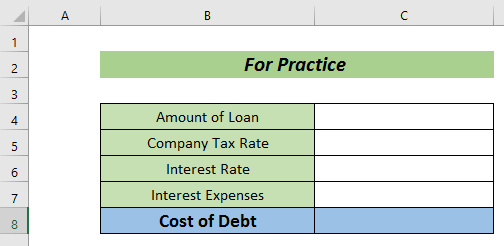
Conclusión
Isto é todo para este artigo. Ao final, gústame engadir que tentei explicar tres formas rápidas de calcular o custo da débeda en Excel . Será un gran pracer para min que este artigo poida axudar a calquera usuario de Excel aínda que sexa un pouco. Para máis consultas, comenta a continuación. Podes visitar o noso sitio de Exceldemy para obter máis detalles sobre Excel.

